
蘋果在 watchOS 10.2 更新中,加入了一項 Apple Watch 滑動切換錶面的新功能,只要先在設定裡啟用該功能後,我們就能在 Apple Watch 邊緣向左滑或向右滑來切換錶面,讓用戶在更換錶面時更快速,不用像之前那樣都要長按錶面才能滑動。
那如果你也想使用 Apple Watch 滑動換錶面功能,可以參考本篇教學的步驟來開啟設定,我們也會教你如何在 Apple Watch 滑動錶面。

如何在 Apple Watch 滑動切換錶面?
想使用最新的 Apple Watch 滑動換錶面功能的話,務必確保 Apple Watch 至少已更新到 watchOS 10.2 或後續新版本,你可以在 iPhone 上的 Watch App > 一般 > 關於本機中查看目前 Apple Watch 軟體版本,如果還沒更新到 watchOS 10.2 或新版本的話請先進行更新,然後參考下方教學。
開啟「滑動以切換錶面」功能
Apple Watch 滑動切換錶面功能預設是關閉的,我們需要先在手錶上的「設定」裡開啟此功能,啟用的步驟如下:
- 按一下 Apple Watch 右側的「數位錶冠」,點選「設定」。
- 點選「時鐘」。
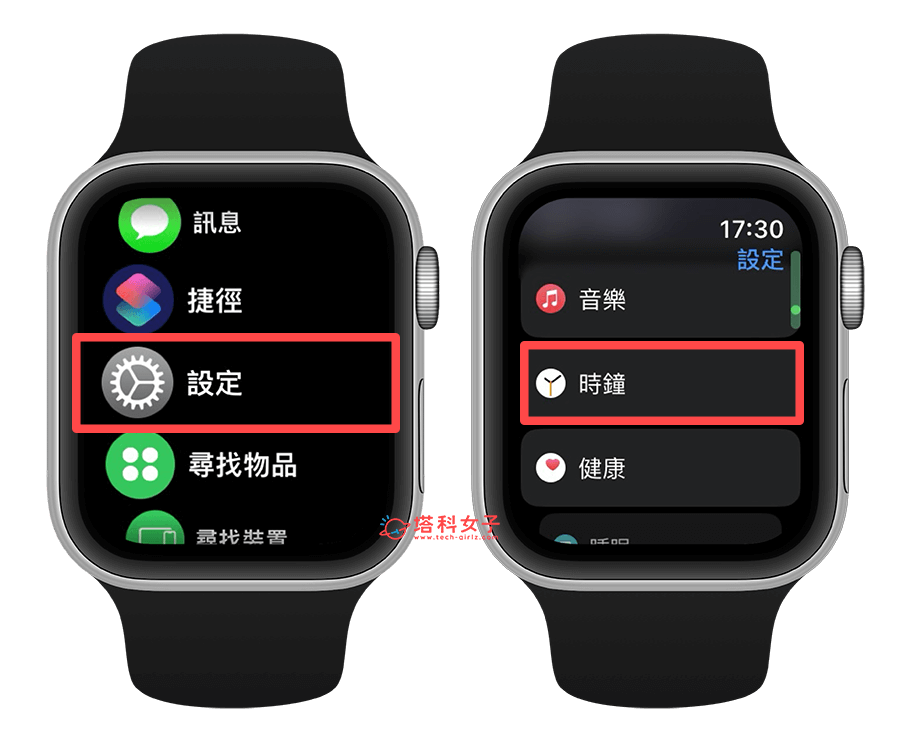
- 開啟「滑動來切換錶面」功能。
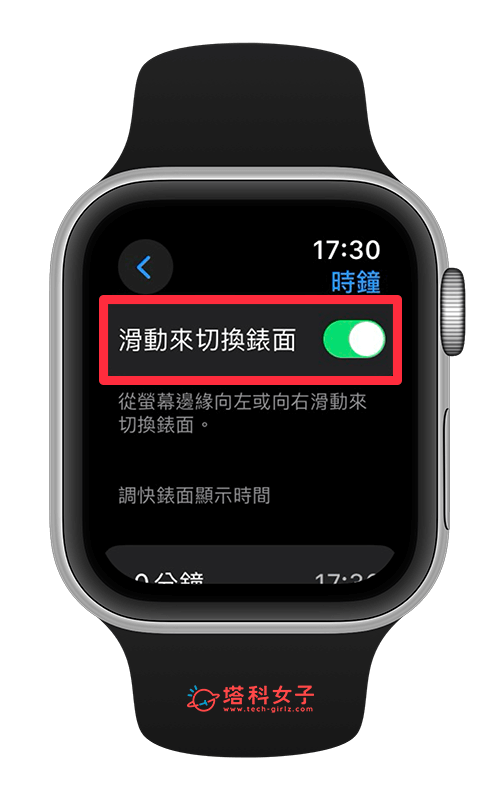
在 Apple Watch 錶面邊緣向左滑或右滑以切換錶面
開啟滑動切換錶面功能後,當你想快速切換 Apple Watch 錶面時,我們就回到錶面首頁,然後直接在螢幕邊緣向左或是向右滑動,這樣就可以實現 Apple Watch 滑動切換錶面的需求!非常簡單又好用喔!
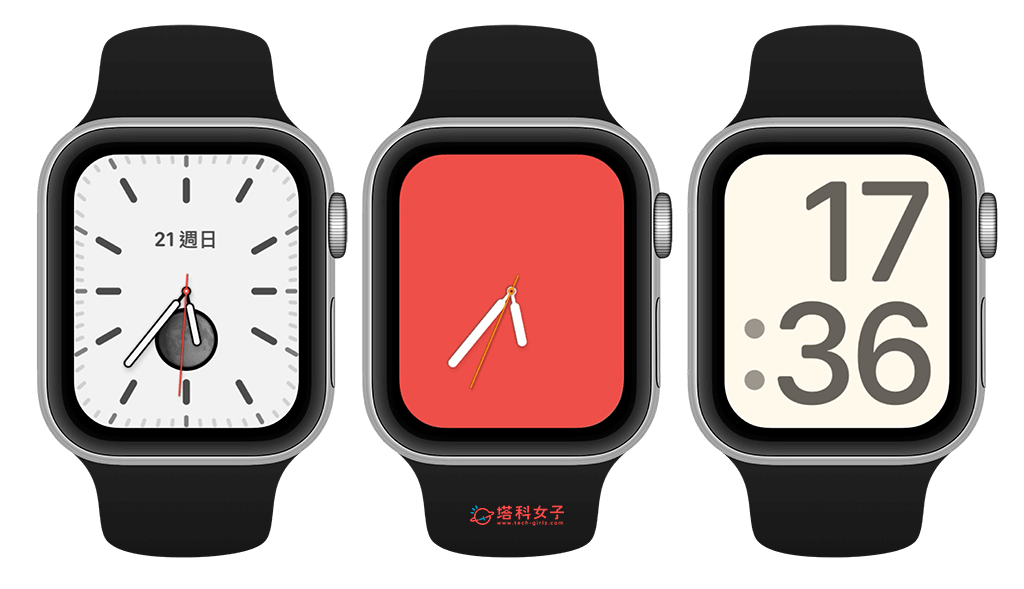
總結
目前有很多種不同的 Apple Watch 更換錶面方法,我個人覺得蘋果在 watchOS 10.3 新增的 Apple Watch 滑動錶面功能相當實用,只要開啟此功能後,在螢幕邊緣向左或向右滑動就能快速切換錶面,如果你有很多個喜歡的錶面,也常常會更改的話,可以參考這個方法快速切換唷!
